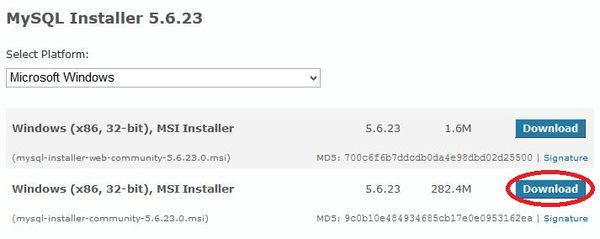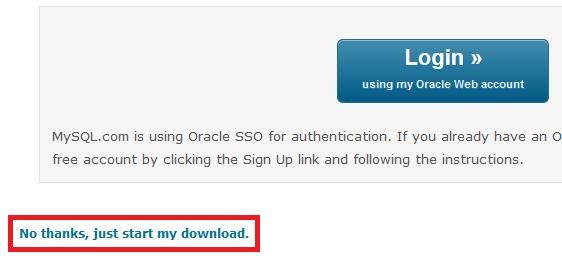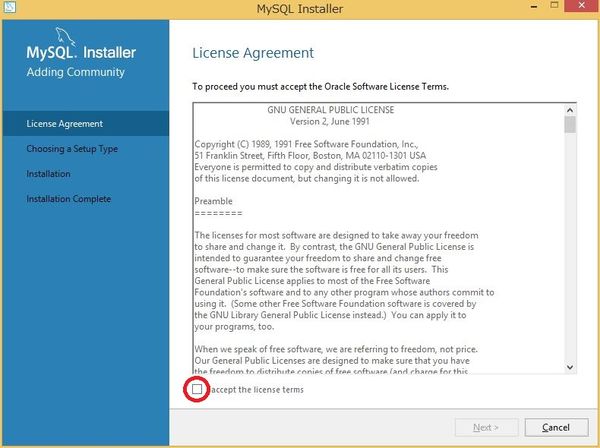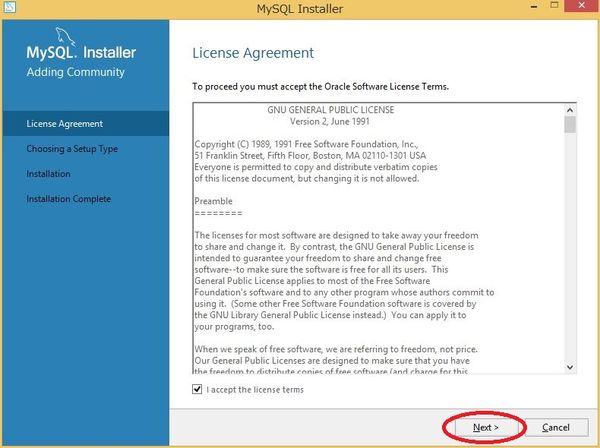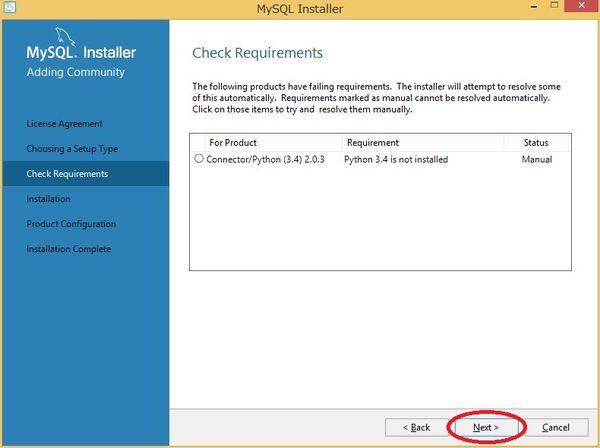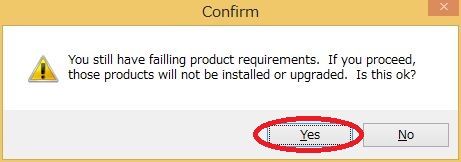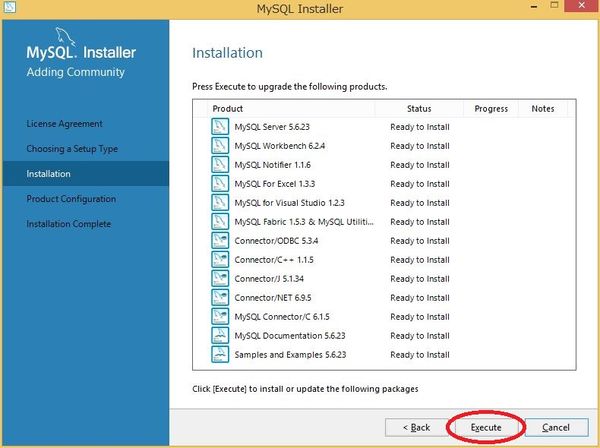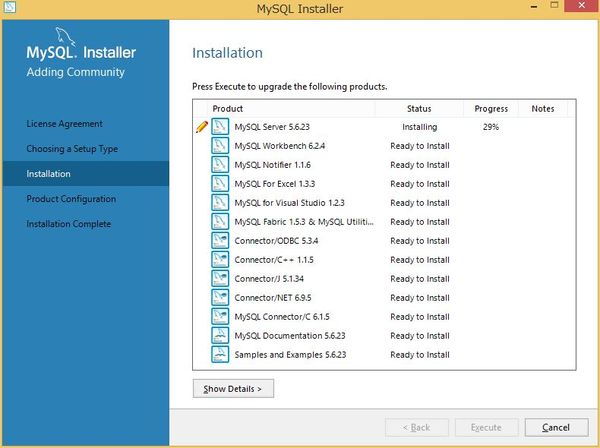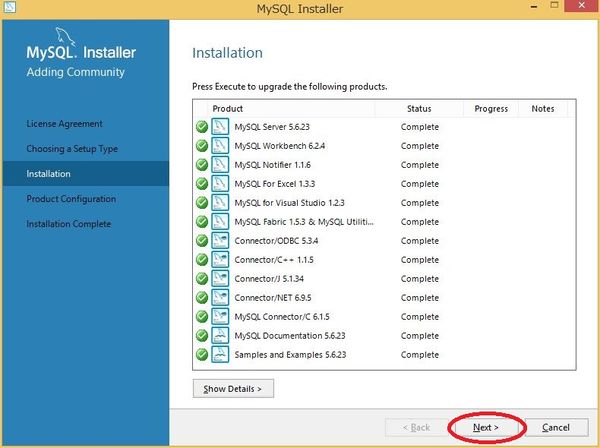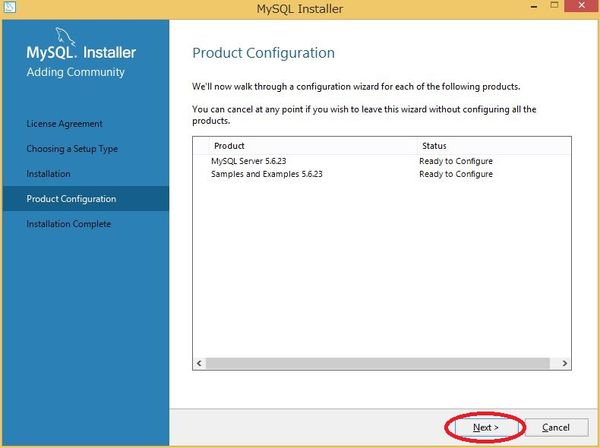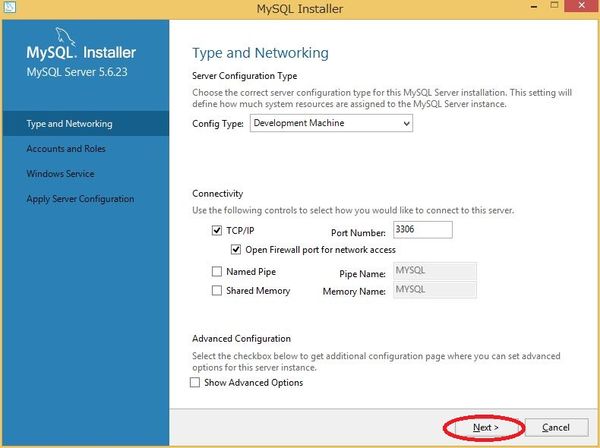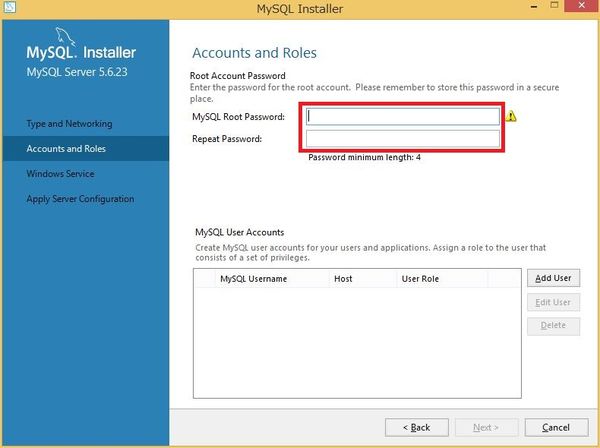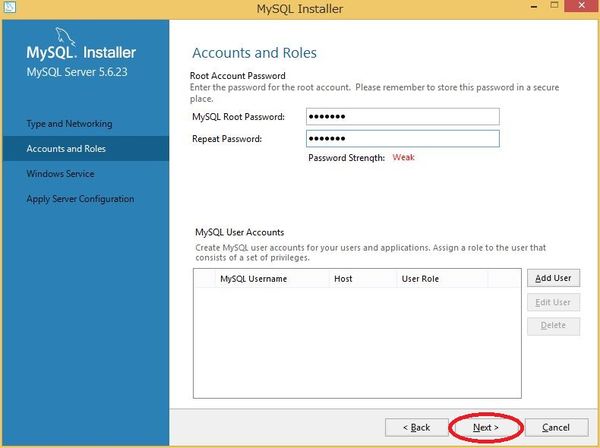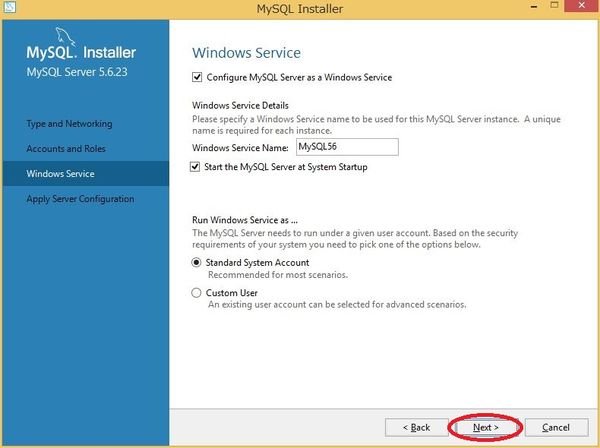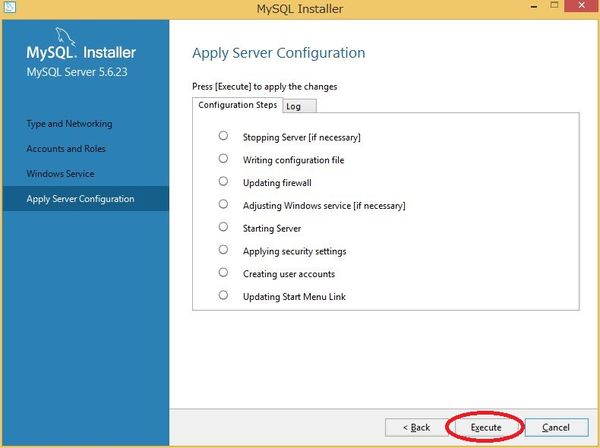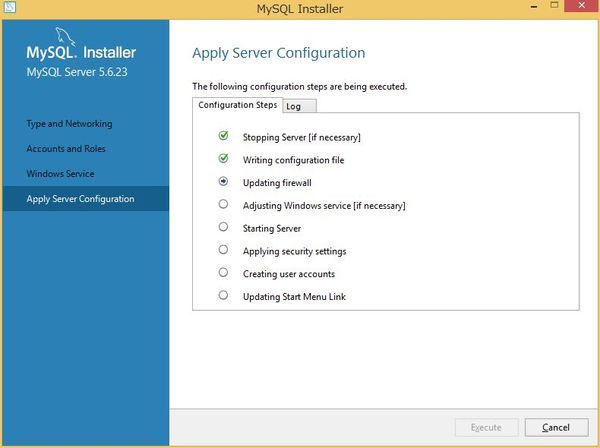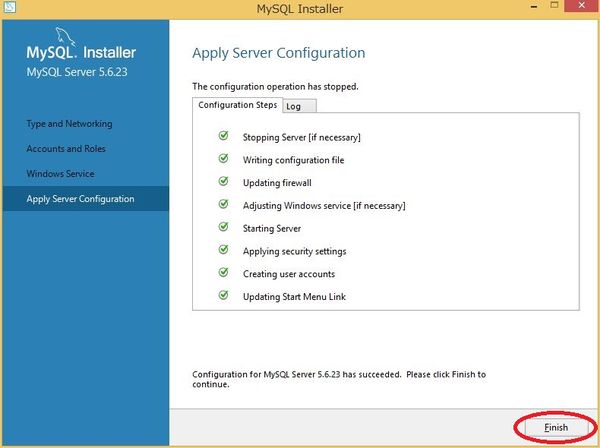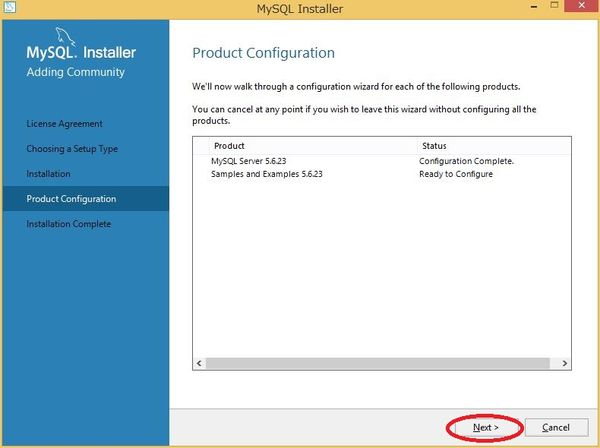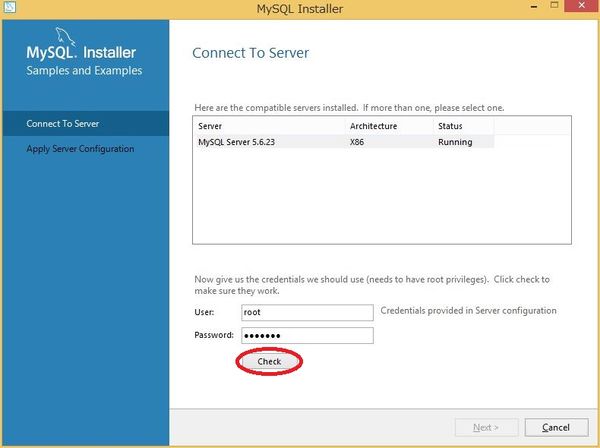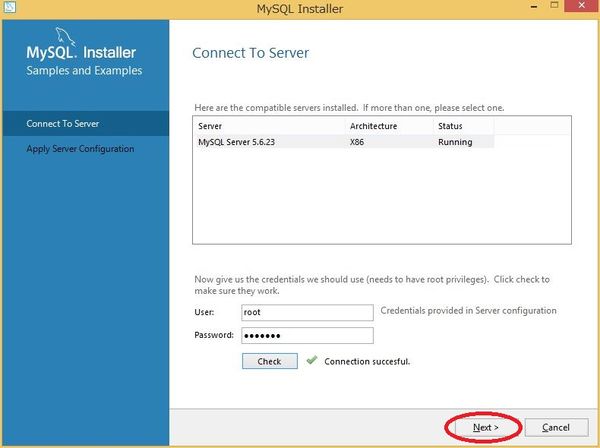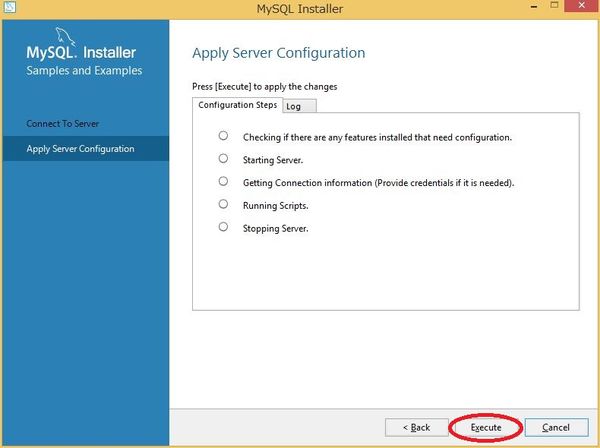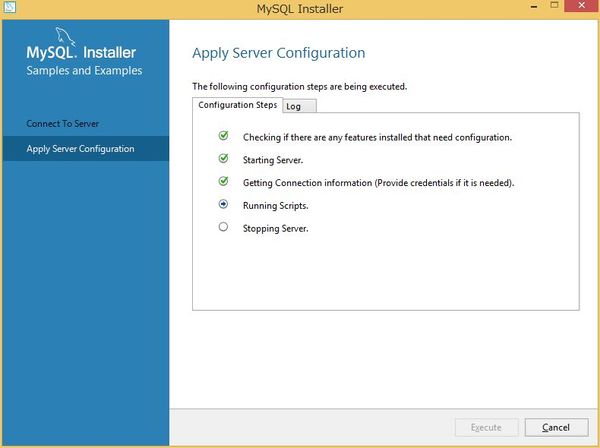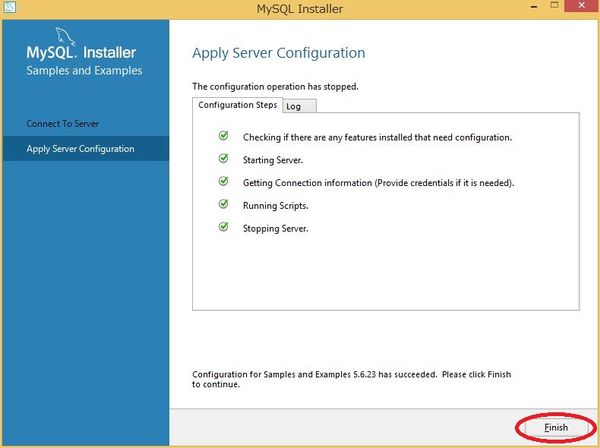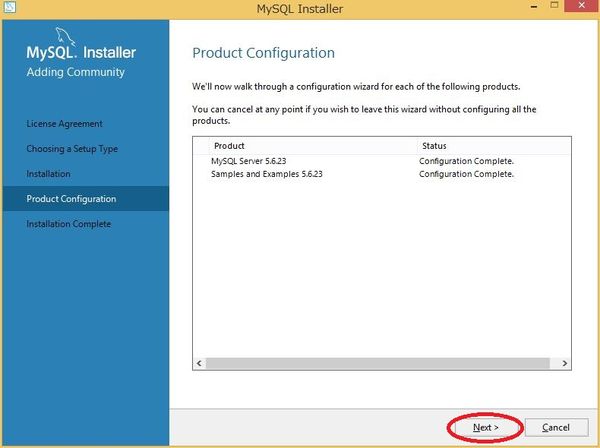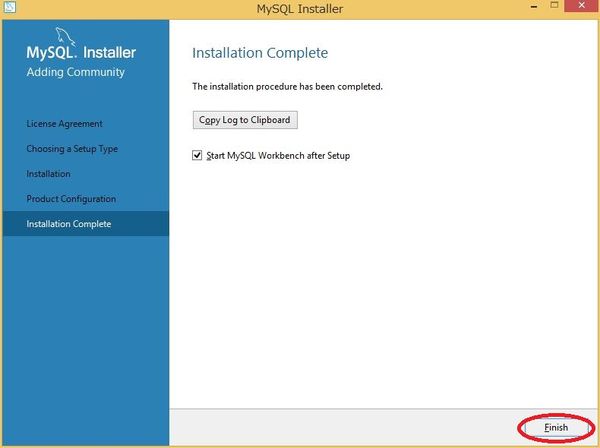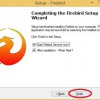【手順】MySQL Community Server 5.6.23 インストール手順
MySQL Community Server 概要
高速性と堅牢性を備えたマルチユーザ・マルチスレッドのフリーの SQL データベースです。
現時点での最新バージョンは、5.6.23 です。
入手方法
下記からインストーラーをダウンロードします。
MySQL Community Server
オフラインインストーラーをダウンロードするので
下の方の「Download」をクリックします。
画面左下の「No thanks, just start my download.」をクリックします。
対応OS
64bit版を含むindows Vista/ Server 2008/ 7/ Server 2008 R2/ 8/ 8.1/
インストール手順
インストーラーをダブルクリックして起動します。
あとは、インストーラーに従っていくだけです。
スクリーンショット
□I accept the license terms
にチェックを付けます。
チェックを付けると「Next」ボタンが押せるようになるので
クリックして次に進みます。
セットアップのタイプを選択します。
今回は、初期値の「Developer Default」でインストールします。
「Next」ボタンをクリックします。
※上記の位置にフォルダが存在していると
インストール先を変更できる画面が、この後に表示されます。
システム要件の確認画面です。
この画面では、Python が未インストールと表示されています。
必要がなければ、特に気にする必要もないでしょう。
「Next」ボタンをクリックします。
チェックされた要件を未インストールのままで
インストールを続行しますか?みたいなことを再確認しています。
構わなければ「Yes」ボタンをクリックします。
各コンポーネントのインストール実行画面です。
「Execute」ボタンをクリックするとインストールが開始されます。
インストールの進捗状況を表示しています。
全てのコンポーネントの「Status」が「Complete」になるまで待ちます。
全てのコンポーネントの「Status」が「Complete」になると
「Next」ボタンをクリックできるようになるので、クリックします。
製品の構成画面です。
「Next」ボタンをクリックします。
構成のタイプとネットワークに関する設定画面です。
初期設定のままで「Next」ボタンをクリックします。
スーパーユーザー「root」のパスワードを設定します。
入力できたら、「Next」ボタンをクリックします。
※最低でも4文字以上です。
Windowsサービスへの登録に関する画面です。
初期設定のままで「Next」ボタンをクリックします。
サーバーの構成を許可する画面です。
「Execute」ボタンをクリックします。
インストールの進捗状況を表示しています。
しばらく待ちます。
構成が完了したので、「Finish」ボタンをクリックします。
再度、製品の構成画面です。
「Next」ボタンをクリックします。
「root」ユーザーでログインできるかを確認するために
「Check」ボタンをクリックします。
「Connection Successful.」が表示されたら
「Next」ボタンをクリックします。
構成の変更を許可する画面です。
「Execute」ボタンをクリックします。
進捗状況を表示しています。
しばらく待ちます。
完了したので、「Finish」ボタンをクリックします。
構成の状態を確認する画面です。
「Next」ボタンをクリックします。
インストールが完了した画面です。
「閉じる」ボタンをクリックして、インストーラーを終了させましょう。